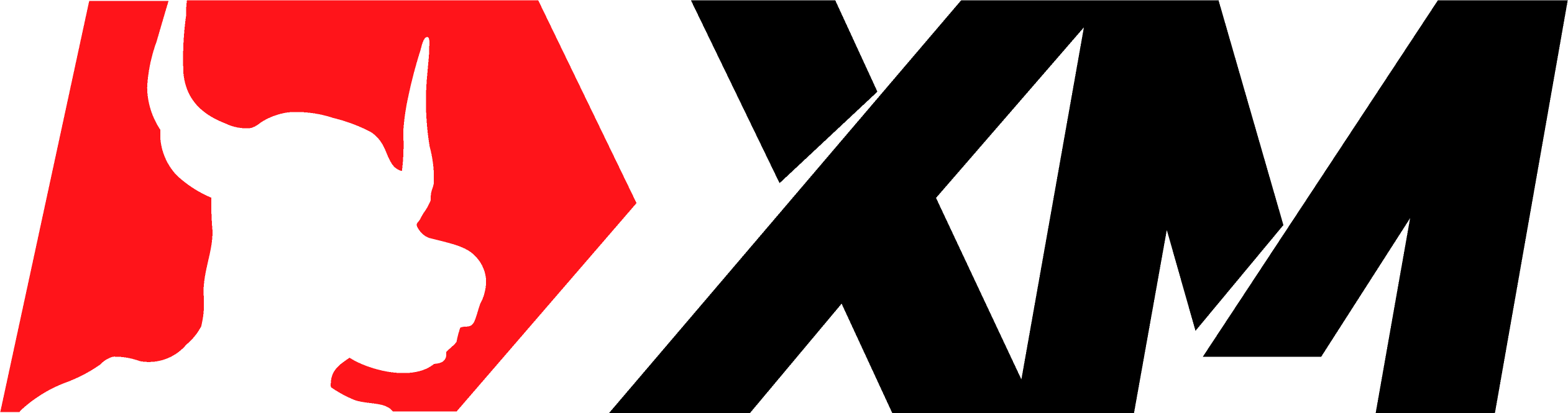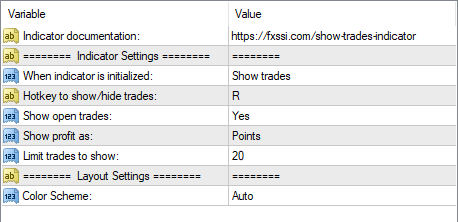ShowTrades
ภาพหน้าจอ ShowTrades (8)
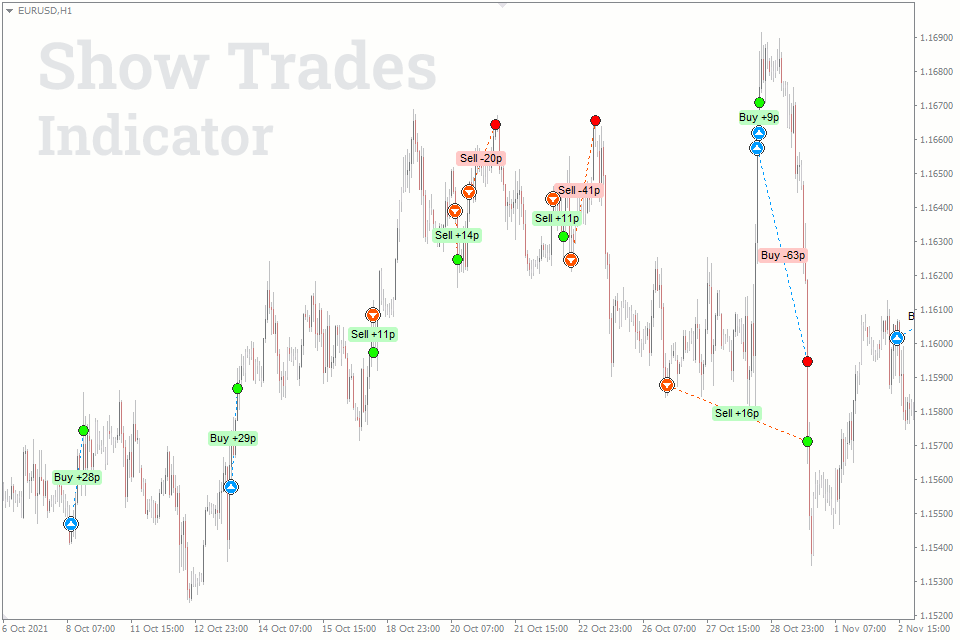
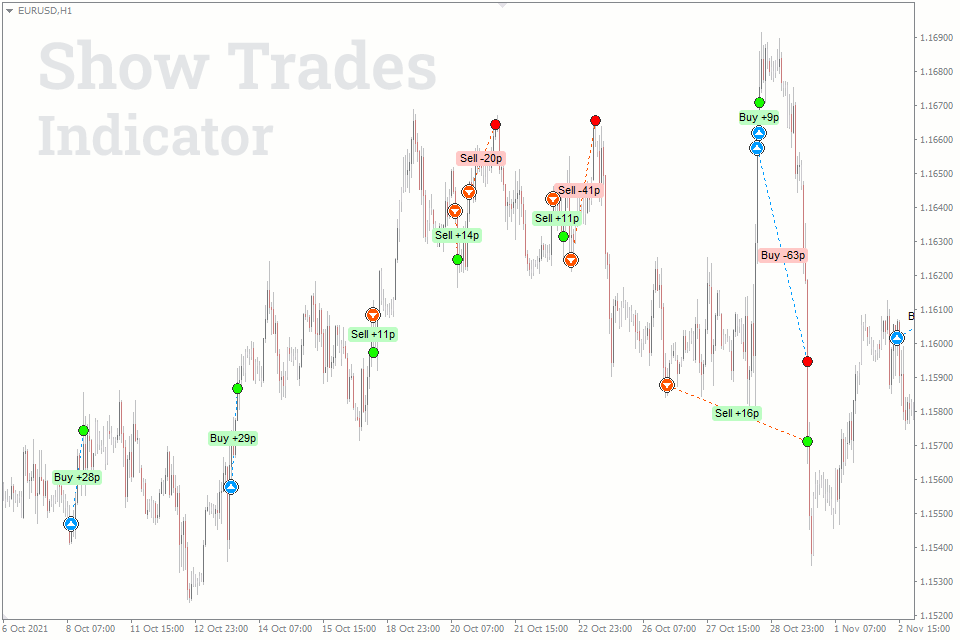
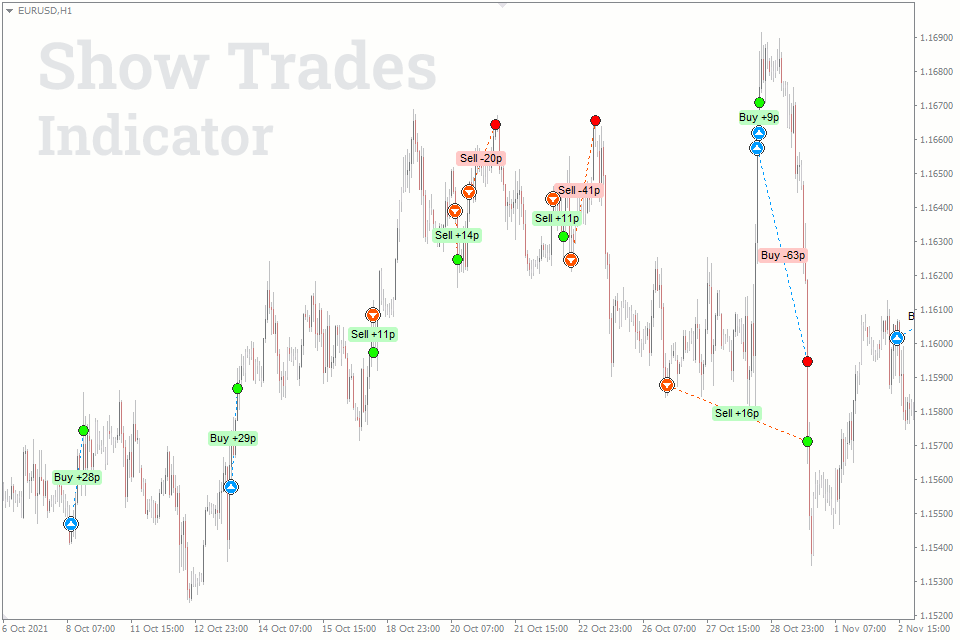
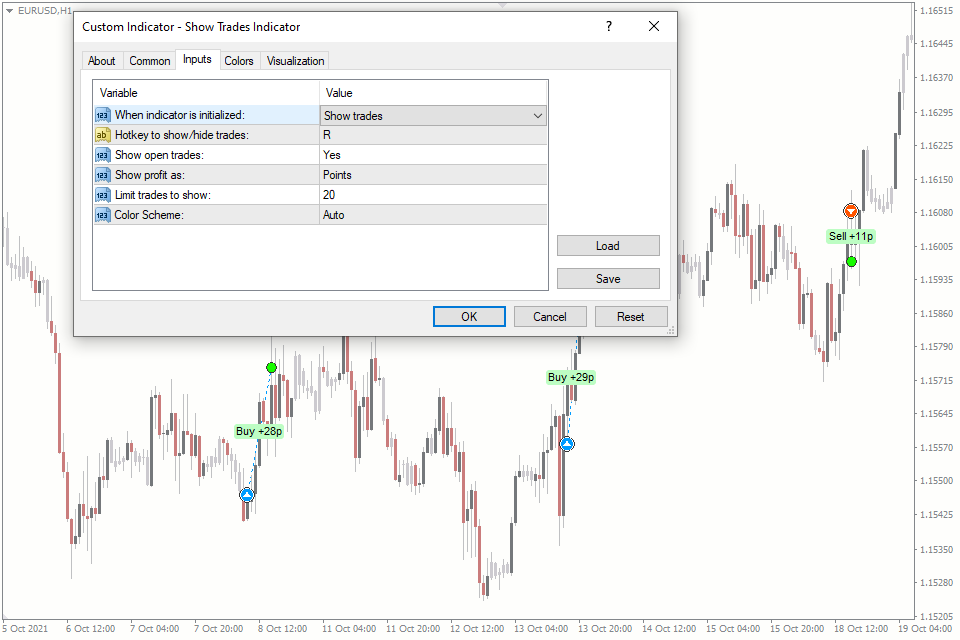

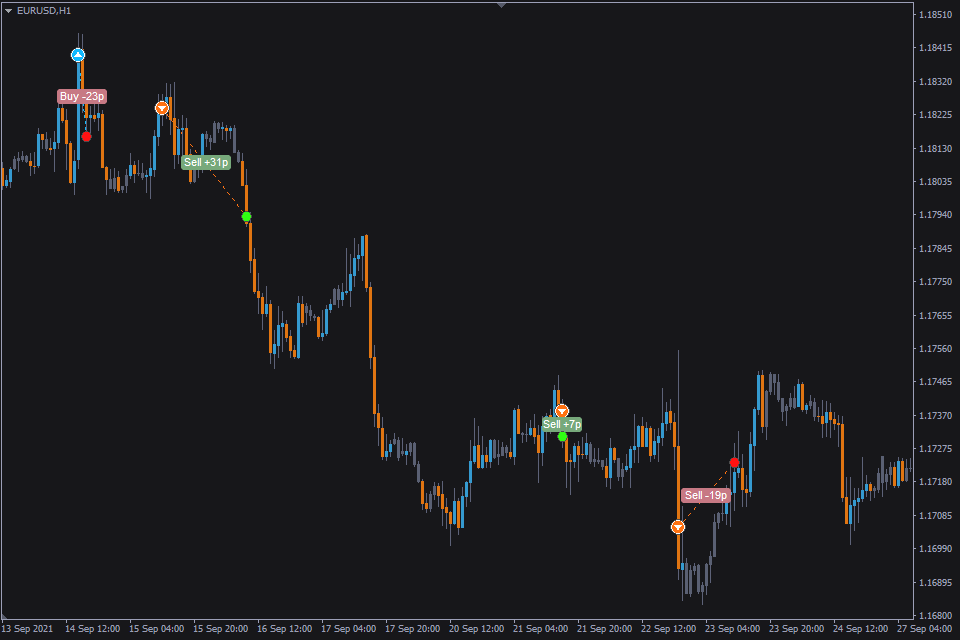




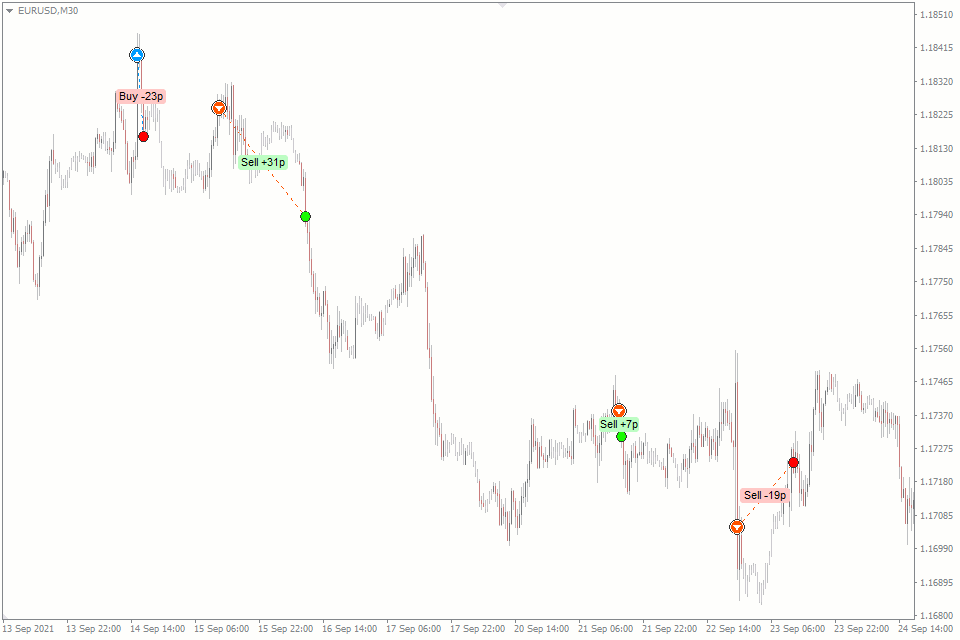
ShowTrades - ภาพรวม
ตัวบ่งชี้การแสดงการซื้อขาย สำหรับ MT4 และ MT5 เป็นเครื่องมือที่แสดงประวัติการซื้อขายของคุณบนกราฟอย่างชัดเจน โดยแสดงทั้งการซื้อขายในอดีตและปัจจุบันพร้อมอัปเดตแบบเรียลไทม์
ตัวบ่งชี้นี้พัฒนาจากฟีเจอร์ของ MT4 ที่คุณลากการซื้อขายจากแท็บ "ประวัติบัญชี" ไปยังกราฟ มันทำให้การแสดงประวัติการซื้อขายบนกราฟมีข้อมูลมากขึ้นและใช้งานง่ายขึ้น
วิธีอ่านตัวบ่งชี้
ตัวบ่งชี้นี้ช่วยให้คุณเห็นได้ง่ายว่าการซื้อขายใดทำกำไรและการซื้อขายใดไม่ทำ และยังช่วยให้คุณติดตามการซื้อขายที่กำลังดำเนินอยู่ได้
การซื้อขายที่ซื้อ:
- แสดงด้วยลูกศรขึ้น สีน้ำเงิน
- วงกลมสีเขียวที่ปลายแสดงถึงการซื้อขายที่ได้กำไร
- วงกลมสีแดงแสดงถึงการซื้อขายที่ขาดทุน
- วงกลมใหญ่ – การซื้อขายปิดแล้ว
- วงกลมเล็ก – การซื้อขายที่ยังคงเปิดอยู่
การซื้อขายที่ขาย:
- แสดงด้วยลูกศรลง สีส้ม
- วงกลมสีเขียวที่ปลายแสดงถึงการซื้อขายที่ได้กำไร
- วงกลมสีแดงแสดงถึงการซื้อขายที่ขาดทุน
- วงกลมใหญ่ – การซื้อขายปิดแล้ว
- วงกลมเล็ก – การซื้อขายที่ยังคงเปิดอยู่
สำหรับการซื้อขายทั้งหมด คุณจะเห็นเส้นประที่เชื่อมระหว่างการเปิดการซื้อขายและการปิด
ฟังก์ชัน Hotkey
ด้วยปุ่มพิเศษที่ตั้งค่าในหน้าตั้งค่า คุณสามารถแสดงหรือซ่อนประวัติการซื้อขายของคุณได้อย่างรวดเร็ว ซึ่งมีประโยชน์เมื่อคุณกำลังวิเคราะห์กราฟและไม่ต้องการเห็นการซื้อขายที่ผ่านมา
- ปุ่มลัดโดยค่าเริ่มต้น: R.
โดยใช้ปุ่มนี้ คุณสามารถทำให้กราฟของคุณชัดเจนโดยไม่ต้องเพิ่มหรือลบตัวบ่งชี้บ่อย ๆ
การใช้ตัวบ่งชี้ในฐานะนักเทรด
ในฐานะนักเทรด ตัวบ่งชี้นี้ทำหน้าที่เป็นไดอารี่การซื้อขายของคุณที่ถูกแสดงบนกราฟ มันช่วยให้คุณ:
- ทบทวนข้อมูลการซื้อขายที่ผ่านมาและเข้าใจรูปแบบการซื้อขายของคุณ
- ตัดสินใจอย่างมีข้อมูลตามผลการซื้อขายในอดีตของคุณ
- ประเมินสถานะปัจจุบันของการซื้อขายที่เปิดอยู่ได้อย่างรวดเร็ว
ความสามารถในการซ่อนข้อมูลนี้ด้วยปุ่มลัดยังช่วยให้คุณรักษากราฟที่สะอาดเพื่อการวิเคราะห์หรือการนำเสนอ
การตั้งค่าตัวบ่งชี้: การปรับแต่งและการควบคุม
การตั้งค่าแต่ละตัวช่วยให้คุณปรับแต่งวิธีที่ตัวบ่งชี้แสดงและทำงานบนแพลตฟอร์ม MT4 หรือ MT5 ของคุณ นี่คือรายละเอียดของการตั้งค่าเหล่านี้เพื่อให้เข้าใจได้ง่าย:
When indicator is initialized: คุณมีตัวเลือกสองอย่างที่นี่ "แสดงการซื้อขาย" จะแสดงประวัติการซื้อขายของคุณทันทีที่คุณเปิดเทอร์มินัล "รอปุ่มลัด" หมายถึงประวัติการซื้อขายจะถูกซ่อนจนกว่าคุณจะกดปุ่มลัด
Hotkey to show/hide trades: ปุ่มเริ่มต้นคือ ‘R' แต่คุณสามารถเปลี่ยนเป็นปุ่มที่คุณต้องการได้
Show open trades (Yes/No): ตัวเลือกนี้ช่วยให้คุณตัดสินใจว่าต้องการเห็นการซื้อขายที่ยังเปิดอยู่หรือไม่ คุณสามารถเปิดหรือปิดได้
Show profit as (Points/Currency): เลือกวิธีที่คุณต้องการเห็นกำไร – ในหน่วย pip (จุด) หรือในสกุลเงินที่คุณฝาก (สกุลเงิน)
Limit trades to show: ตั้งค่าจำนวนประวัติการซื้อขายที่คุณต้องการให้แสดงบนกราฟพร้อมกัน
Color scheme (Auto/Light/Dark): เลือกธีมสีสำหรับตัวบ่งชี้ที่เหมาะกับกราฟหรือรสนิยมส่วนตัวของคุณ – อัตโนมัติ, สว่าง หรือมืด
บทสรุป: เครื่องมือที่ต้องมีสำหรับนักเทรดฟอเร็กซ์
Show Trades Indicator ไม่ใช่แค่เครื่องมือเสริม แต่เป็นเครื่องมือเชิงกลยุทธ์ที่ช่วยเพิ่มประสบการณ์การซื้อขายของคุณบนแพลตฟอร์ม MT4 และ MT5 โดยการแสดงประวัติการซื้อขายอย่างชัดเจน การตั้งค่าที่ปรับแต่งได้ และการออกแบบที่ใช้งานง่าย มันช่วยให้นักเทรดสามารถตัดสินใจอย่างมีข้อมูลและปรับปรุงกลยุทธ์การซื้อขายของตน ยอมรับเครื่องมือนี้และยกระดับการซื้อขายของคุณ
วิธีการเพิ่ม ShowTrades ใน MT4/MT5
ทำตามคำแนะนำด้านล่างเพื่อติดตั้งตัวบ่งชี้ลงในโทรมินัล MT4 หรือ MT5 ของคุณ:
- ดาวน์โหลด ZIP-archive พร้อมกับไฟล์ตัวบ่งชี้ ShowTrades โดยคลิกที่ลิงก์ที่อยู่ที่ด้านบนของหน้า;
- แตกไฟล์ลงในโฟลเดอร์ MQL4/5 indicators ของโทรมินัลของคุณ;
- รีสตาร์ทเทอร์มินัล MT4/MT5;
- เรียกใช้ตัวบ่งชี้โดยดับเบิลคลิกที่ชื่อของตัวบ่งชี้ใน MT4/5 Navigator;
- ตรวจสอบ "Allow DLL imports" และคลิก "OK";
- ตัวบ่งชี้จะแสดงบนแผนภูมิ;
- ปรับตั้งค่าตัวบ่งชี้ตามความต้องการของคุณ: กด CTRL+I, เลือกตัวบ่งชี้จากรายการและเปลี่ยนไปที่แท็บ "Inputs".
หากคุณมีความยุ่งยากในขณะที่กำลังติดตั้งตัวบ่งชี้ กรุณาดูที่ คำแนะนำอย่างละเอียด.